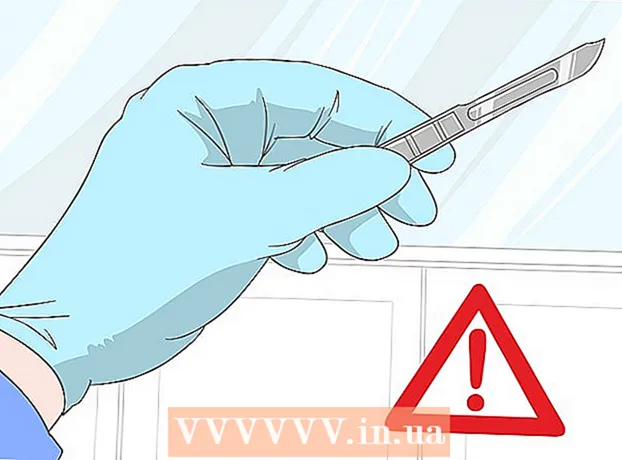लेखक:
Florence Bailey
निर्माण की तारीख:
26 जुलूस 2021
डेट अपडेट करें:
2 जुलाई 2024
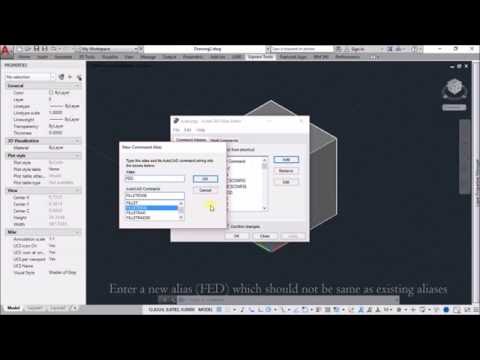
विषय
क्या आपने कभी ऑटोकैड में एक ही कमांड को कई बार इस्तेमाल किया है? एक आसान तरीका चाहते हैं? वह मौजूद है! टूलबार बटन बनाने के लिए इन सरल चरणों का पालन करें जो आपके लिए अधिकांश काम करेगा!
कदम
 1 उदाहरण के लिए, हम एक कमांड बनाएंगे जो ऑब्जेक्ट को जगह में कॉपी करेगा।
1 उदाहरण के लिए, हम एक कमांड बनाएंगे जो ऑब्जेक्ट को जगह में कॉपी करेगा।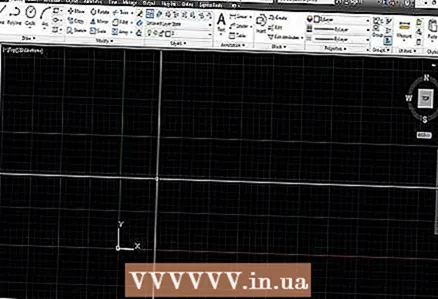 2 ऑटोकैड शुरू करें।
2 ऑटोकैड शुरू करें। 3 कमांड लाइन में "CUI" दर्ज करें और "Enter" कुंजी दबाएं। यह कस्टमाइज यूजर इंटरफेस डायलॉग बॉक्स लाएगा।
3 कमांड लाइन में "CUI" दर्ज करें और "Enter" कुंजी दबाएं। यह कस्टमाइज यूजर इंटरफेस डायलॉग बॉक्स लाएगा। 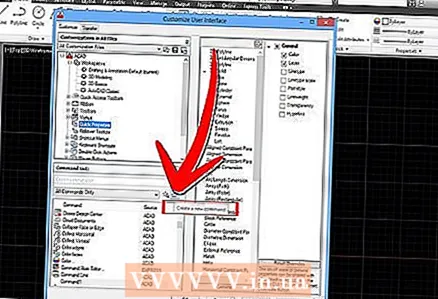 4 आदेशों की सूची में राइट-क्लिक करें और नया आदेश चुनें।
4 आदेशों की सूची में राइट-क्लिक करें और नया आदेश चुनें।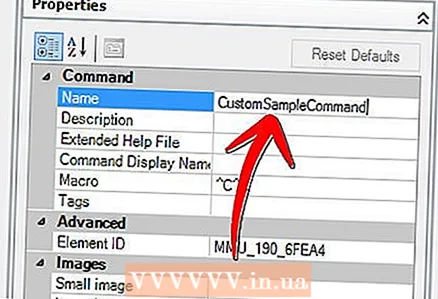 5 इसकी कार्यक्षमता का वर्णन करने के लिए कमांड का नाम बदलें।
5 इसकी कार्यक्षमता का वर्णन करने के लिए कमांड का नाम बदलें।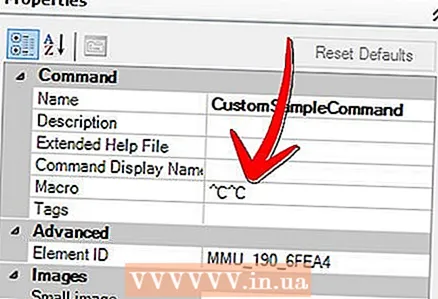 6 गुणों में नए मैक्रो के पैरामीटर बदलें। कॉपी इन प्लेस कमांड में यह मैक्रो है: "^ C ^ C_copy 0,0 0,0"। "^ C" का अर्थ है "रद्द करें" या "Esc" कुंजी दबाने के बराबर। किसी भी कमांड से बाहर निकलने के लिए हमेशा दो "^ C" से अपना कमांड शुरू करें। "_ कॉपी" कॉपी कमांड को निष्पादित करता है। स्पेस कमांड लाइन पर स्पेसबार को दबाने के समान कार्य करता है। कॉपी कमांड तब आधार बिंदु मांगता है और हमारा मैक्रो इनपुट 0,0 होगा। जगह में कॉपी करने के लिए, कॉपी गंतव्य के लिए 0.0 निर्दिष्ट करें।
6 गुणों में नए मैक्रो के पैरामीटर बदलें। कॉपी इन प्लेस कमांड में यह मैक्रो है: "^ C ^ C_copy 0,0 0,0"। "^ C" का अर्थ है "रद्द करें" या "Esc" कुंजी दबाने के बराबर। किसी भी कमांड से बाहर निकलने के लिए हमेशा दो "^ C" से अपना कमांड शुरू करें। "_ कॉपी" कॉपी कमांड को निष्पादित करता है। स्पेस कमांड लाइन पर स्पेसबार को दबाने के समान कार्य करता है। कॉपी कमांड तब आधार बिंदु मांगता है और हमारा मैक्रो इनपुट 0,0 होगा। जगह में कॉपी करने के लिए, कॉपी गंतव्य के लिए 0.0 निर्दिष्ट करें। 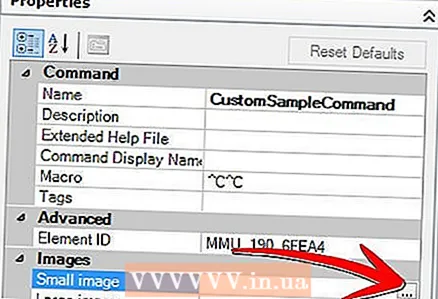 7 यदि आप चाहें तो नई टीम में एक आइकन जोड़ें।
7 यदि आप चाहें तो नई टीम में एक आइकन जोड़ें।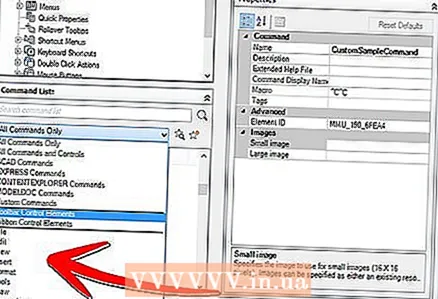 8 इसे किसी मौजूदा टूलबार पर ले जाएं या अपना खुद का टूलबार बनाएं।
8 इसे किसी मौजूदा टूलबार पर ले जाएं या अपना खुद का टूलबार बनाएं।
टिप्स
- यह लेख ऑटोकैड 2009 में लिखा गया था। यह ऑटोकैड के पुराने संस्करणों पर काम नहीं कर सकता है।
- यूजर इंटरफेस (सीयूआई) को पहली बार ऑटोकैड 2006 में पेश किया गया था। इसलिए, यह ऑटोकैड 2005 या इससे पहले के संस्करणों पर काम नहीं करेगा।
चेतावनी
- आप अपनी खुद की कमांड और टूलबार बनाने में इतने मशगूल हो सकते हैं कि शायद आपको काम न मिले!
आपको किस चीज़ की जरूरत है
- संगणक
- ऑटोकैड 2006 या बाद में
- एक उपयोगी कमांड का विचार